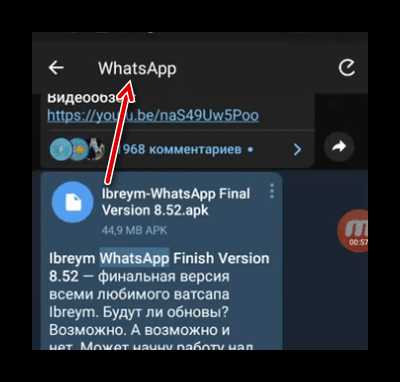
Для того чтобы начать использовать WhatsApp на iPhone, достаточно выполнить несколько простых шагов. Приложение доступно для скачивания через App Store, и его установка занимает всего несколько минут. Перед тем как начать, убедитесь, что у вас есть стабильное подключение к интернету и достаточное количество свободного места на устройстве.
Шаг 1: Поиск WhatsApp в App Store
Откройте App Store на вашем iPhone и введите «WhatsApp» в строку поиска. Убедитесь, что вы выбираете официальное приложение, разработанное компанией WhatsApp Inc., чтобы избежать фальшивок. Нажмите на кнопку «Загрузить», чтобы начать скачивание.
Шаг 2: Установка приложения
После того как скачивание завершится, приложение автоматически установится на вашем устройстве. Вы сможете найти WhatsApp на главном экране iPhone. Нажмите на иконку, чтобы открыть приложение.
Шаг 3: Регистрация и настройка
При первом запуске WhatsApp вас попросят ввести номер телефона. Обратите внимание, что номер должен быть активным и принадлежать тому региону, который вы указываете. После ввода номера на ваш телефон поступит SMS с кодом подтверждения, который необходимо ввести для завершения регистрации.
Шаг 4: Завершение настройки
После ввода кода вы сможете настроить свой профиль: добавить имя, выбрать фото и настроить уведомления. Все ваши контакты, которые уже используют WhatsApp, автоматически появятся в списке чатов.
Шаг 1: Подготовка iPhone для установки WhatsApp
Перед установкой WhatsApp на iPhone необходимо выполнить несколько простых шагов, чтобы обеспечить корректную работу приложения.
1. Проверка совместимости устройства. WhatsApp требует iOS версии не ниже 12.0. Перейдите в Настройки -> Основные -> Об этом устройстве и проверьте, какая версия iOS установлена. Если версия ниже, обновите операционную систему через Настройки -> Основные -> Обновление ПО.
2. Свободное место на устройстве. Для установки WhatsApp потребуется хотя бы 100 МБ свободного места. Чтобы проверить это, откройте Настройки -> Основные -> Хранилище iPhone. Если места недостаточно, удалите ненужные приложения или файлы.
3. Подключение к интернету. Убедитесь, что ваш iPhone подключен к стабильному Wi-Fi-соединению. Это поможет избежать проблем с загрузкой приложения, а также сэкономит мобильный трафик.
4. Активная учётная запись Apple ID. Чтобы скачать WhatsApp, необходимо быть авторизованным в App Store. Перейдите в Настройки -> Ваше имя и убедитесь, что ваш Apple ID активен. Если вы не вошли в систему, введите свой логин и пароль для активации учётной записи.
Шаг 2: Поиск WhatsApp в App Store

Откройте приложение App Store на вашем iPhone. Для этого найдите иконку App Store на главном экране и коснитесь её. После открытия App Store, в нижней части экрана будет строка поиска.
В строке поиска введите «WhatsApp». Убедитесь, что вы правильно написали название, чтобы получить точный результат. Для поиска можно использовать как кириллицу, так и латиницу. Нажмите на кнопку «Поиск» на клавиатуре.
Как только появится список приложений, первым в результатах поиска будет WhatsApp. Иконка приложения будет зелёного цвета с белым телефоном внутри. Убедитесь, что это именно официальное приложение от разработчика «WhatsApp Inc.»
Если приложение не отображается, попробуйте уточнить запрос или проверьте наличие обновлений App Store. Иногда поиск может не показывать нужное приложение из-за настроек региона или других ограничений.
Шаг 3: Установка WhatsApp на iPhone
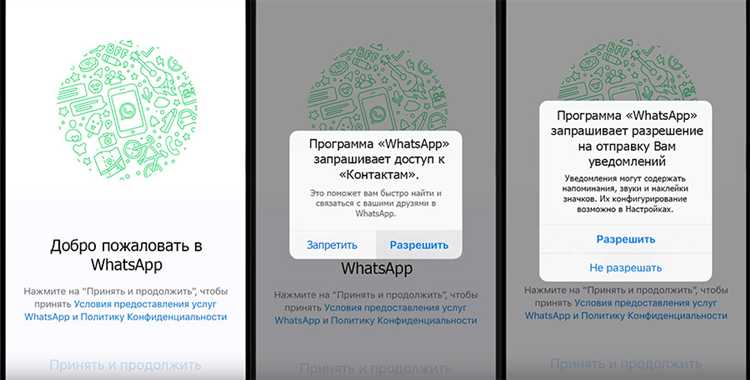
После того как вы скачали WhatsApp из App Store, пора приступать к установке. Для этого выполните несколько простых шагов.
- Откройте приложение App Store на вашем iPhone.
- Перейдите на вкладку «Загруженные» или «Обновления», чтобы найти скачанное приложение WhatsApp.
- Нажмите на иконку приложения WhatsApp, чтобы начать процесс установки.
- Когда установка завершится, на главном экране появится иконка WhatsApp.
Теперь приложение доступно для использования. Перейдите к следующему шагу для регистрации и настройки WhatsApp.
Шаг 4: Настройка аккаунта в WhatsApp

После установки приложения откройте WhatsApp. При первом запуске потребуется ввести номер телефона. Убедитесь, что указали правильный код страны, а затем введите свой номер. На указанный номер будет отправлен SMS с кодом подтверждения.
Вставьте код в соответствующее поле. В случае его не получения, выберите опцию повторной отправки или вызова через голосовой звонок.
После подтверждения номера откроется окно для настройки профиля. Введите ваше имя – оно будет отображаться у других пользователей. Также можно добавить фотографию. Выберите изображение из галереи или сделайте снимок с помощью камеры.
Настройте приватность. В разделе «Настройки» выберите, кто может видеть вашу информацию: фото профиля, статус и последний визит. Можно ограничить доступ только для избранных людей или оставить все параметры общедоступными.
В WhatsApp предусмотрены настройки уведомлений. Вы можете изменить звук уведомлений для чатов и групп, а также настроить вибрацию и показывать ли уведомления на экране блокировки.
Для синхронизации контактов с WhatsApp разрешите доступ к адресной книге. Это позволит автоматически добавлять контакты, которые используют приложение, в список чатов.
Шаг 5: Подтверждение номера телефона в WhatsApp
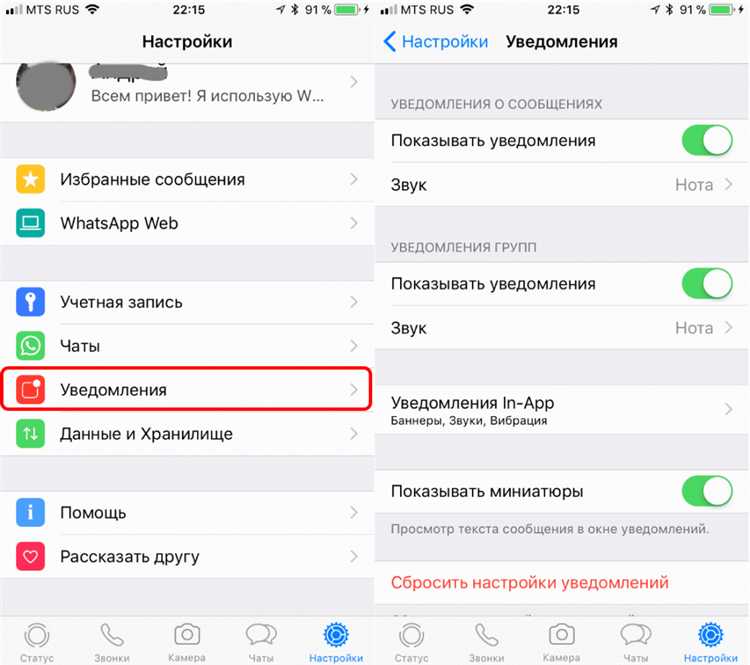
Для успешного подтверждения выполните следующие действия:
- Откройте WhatsApp на вашем iPhone.
- На экране с приветствием выберите страну из списка, чтобы автоматически подставить код страны в поле для ввода номера телефона.
- Введите свой номер телефона, убедитесь, что он указан без ошибок, и нажмите «Далее».
- На указанный номер придет SMS-сообщение с кодом подтверждения.
- Введите полученный код в соответствующее поле. Если код не пришел, попробуйте нажать «Отправить повторно» или воспользуйтесь голосовым подтверждением.
Если код не приходит в течение нескольких минут, проверьте качество сигнала сети или перезагрузите устройство. Убедитесь, что номер телефона, указанный в WhatsApp, соответствует тому, который вы используете для получения SMS.
После успешного ввода кода ваш аккаунт будет активирован, и вы сможете начать использовать WhatsApp для общения с друзьями и коллегами.
Шаг 6: Восстановление чатов при переустановке WhatsApp
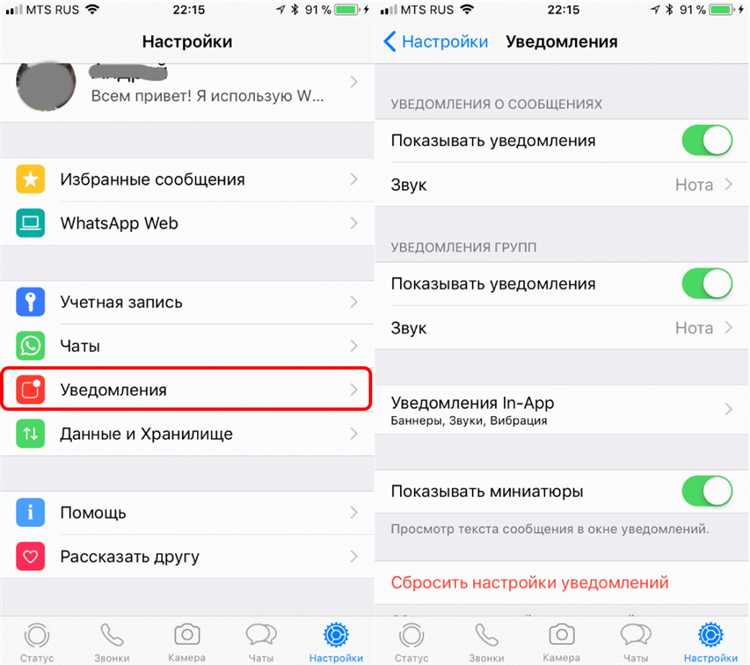
Если вы переустанавливаете WhatsApp на своем iPhone и хотите восстановить старые чаты, процесс достаточно прост. Для этого необходимо, чтобы вы заранее создали резервную копию данных.
1. Убедитесь, что у вас есть резервная копия в iCloud. WhatsApp использует облачное хранилище Apple для сохранения ваших данных. Чтобы создать копию, откройте настройки WhatsApp, перейдите в раздел «Чаты» и выберите «Резервное копирование чатов». Проверьте, что копия была успешно создана и находится в iCloud.
2. Установите WhatsApp заново. После удаления приложения зайдите в App Store, найдите WhatsApp и установите его на iPhone.
3. Восстановление из резервной копии. После первой активации WhatsApp предложит восстановить чаты. Нажмите «Восстановить из iCloud» и выберите нужный архив. Этот процесс может занять некоторое время в зависимости от размера резервной копии и скорости интернета.
4. Проверьте, что все чаты восстановлены. После завершения восстановления проверьте, что все сообщения, фотографии и видео отображаются корректно. Если вы не видите старые чаты, убедитесь, что ваш аккаунт подключен к тому же Apple ID и использует тот же номер телефона, что и при создании резервной копии.
5. Важные моменты. Если у вас нет резервной копии в iCloud, восстановить чаты будет невозможно. Также убедитесь, что на вашем устройстве достаточно места для загрузки резервной копии, особенно если она большая.
Шаг 7: Разрешение доступов для WhatsApp на iPhone
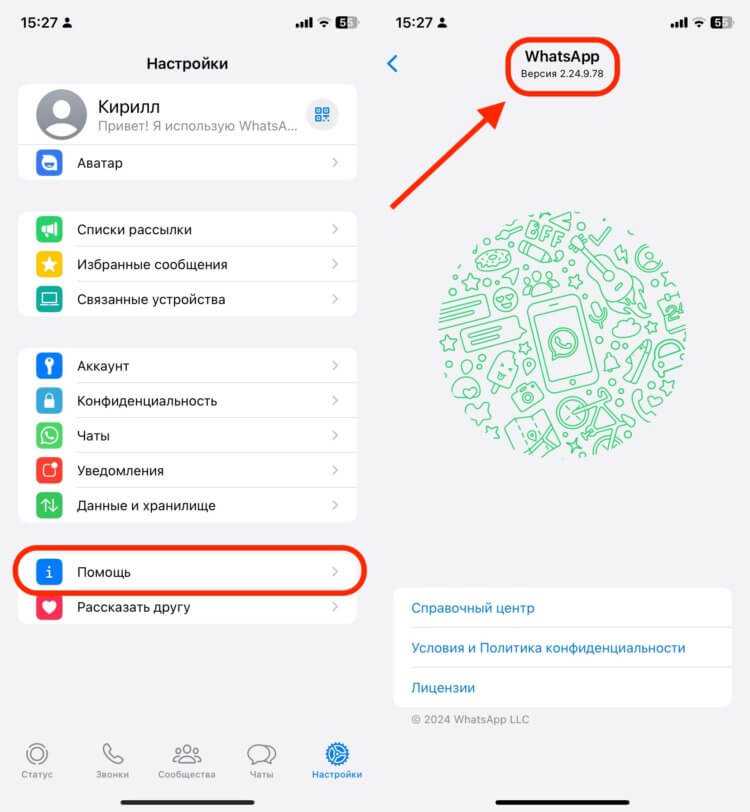
После установки WhatsApp на iPhone важно настроить доступы, которые позволят приложению работать корректно. Для этого откройте настройки устройства и выполните следующие действия:
1. Перейдите в раздел «Конфиденциальность» в настройках. Здесь вы сможете увидеть список всех приложений, которые запрашивают доступ к различным функциям вашего устройства.
2. Выберите «Фото», чтобы управлять доступом WhatsApp к вашей фотогалерее. Это необходимо для отправки фото и видео в чатах. Вы можете выбрать, разрешить доступ ко всем фото или только к избранным.
3. В разделе «Камера» предоставьте WhatsApp возможность использовать камеру вашего устройства. Это нужно для отправки фото и видеозаписей напрямую из приложения.
4. В разделе «Микрофон» убедитесь, что WhatsApp имеет доступ к микрофону для голосовых сообщений и видеозвонков.
5. Разрешите приложению получать уведомления. Для этого перейдите в «Уведомления» в настройках, выберите WhatsApp и включите нужные опции для получения уведомлений о новых сообщениях и звонках.
6. В разделе «Контакты» предоставьте WhatsApp доступ к списку контактов на вашем iPhone, чтобы видеть номера ваших знакомых и общаться с ними через приложение.
После выполнения этих шагов WhatsApp будет иметь все необходимые разрешения для полноценной работы на вашем iPhone.
Шаг 8: Настройка уведомлений и других параметров WhatsApp
Откройте WhatsApp и перейдите в раздел «Настройки» – значок шестерёнки в нижнем правом углу.
Выберите пункт «Уведомления». Здесь можно включить или отключить звуки сообщений и звонков, а также настроить всплывающие оповещения для экранов блокировки, центра уведомлений и баннеров.
Для групповых чатов и личных сообщений установите разные звуковые сигналы, чтобы легко отличать типы уведомлений.
Перейдите в раздел «Чаты» для настройки автоматического сохранения медиафайлов в Галерею iPhone. Можно отключить эту функцию для экономии места и контроля за файлами.
В разделе «Аккаунт» – «Конфиденциальность» проверьте параметры видимости статуса, информации «Был(а) в сети» и «Фото профиля». При необходимости ограничьте доступ для отдельных контактов или всех пользователей.
В «Настройках» выберите «Данные и хранилище» для контроля использования мобильного интернета и Wi-Fi при загрузке медиа. Можно настроить автоматическую загрузку фото, аудио и видео отдельно для каждого типа подключения.
Если хотите защитить переписку, включите функцию Face ID или Touch ID в разделе «Аккаунт» – «Конфиденциальность» – «Блокировка экрана». Это повысит безопасность доступа к приложения.
Вопрос-ответ:
Как установить WhatsApp на iPhone?
Чтобы установить WhatsApp на iPhone, откройте App Store, найдите приложение WhatsApp с помощью строки поиска, затем нажмите кнопку «Загрузить» и дождитесь завершения установки. После этого откройте приложение и следуйте инструкциям на экране для настройки аккаунта.
Нужно ли создавать учетную запись для WhatsApp на iPhone?
Да, для использования WhatsApp на iPhone необходимо создать учетную запись. После установки приложения, вам нужно ввести свой номер телефона, чтобы получить код подтверждения, который будет отправлен через SMS. После ввода кода, вы сможете настроить свой профиль и начать пользоваться приложением.
Как восстановить переписку в WhatsApp после переустановки на iPhone?
Если у вас был настроен резервный копия чатов в iCloud, после переустановки WhatsApp на iPhone, при первом запуске вам будет предложено восстановить чаты из iCloud. Нажмите на «Восстановить чат» и следуйте инструкциям для завершения процесса. Если резервная копия не была создана, восстановить чаты не получится.
Можно ли установить WhatsApp на iPhone без подключения к Wi-Fi?
Да, для установки WhatsApp на iPhone можно использовать мобильный интернет, если он достаточно быстрый для скачивания приложения. Однако стоит учесть, что загрузка через мобильную сеть может расходовать значительный объем данных, поэтому рекомендуется подключаться к Wi-Fi для установки.
Как изменить номер телефона в WhatsApp на iPhone?
Чтобы изменить номер телефона в WhatsApp, откройте приложение и перейдите в «Настройки» — «Аккаунт» — «Изменить номер телефона». Введите старый и новый номер телефона, подтвердите изменения через SMS с новым номером и следуйте инструкциям на экране. Все чаты и медиафайлы будут сохранены, но будет отображаться новый номер.
Как скачать и установить WhatsApp на iPhone?
Для установки WhatsApp на iPhone нужно зайти в App Store. Откройте приложение App Store на вашем устройстве, в строке поиска введите «WhatsApp», найдите его в списке приложений и нажмите на кнопку «Загрузить». После этого приложение будет автоматически скачано и установлено на ваш телефон. Когда установка завершится, на главном экране появится иконка WhatsApp. Нажмите на нее, чтобы открыть приложение и пройти первоначальную настройку, включая подтверждение номера телефона.
Нужно ли для установки WhatsApp на iPhone наличие аккаунта в App Store?
Да, для того чтобы скачать WhatsApp с App Store, необходимо иметь активный аккаунт Apple ID. Если у вас его нет, нужно будет создать новый. Для этого откройте App Store, выберите любой бесплатный контент, например, бесплатное приложение, и система предложит вам создать новый аккаунт. После создания аккаунта вы сможете скачивать любые приложения, включая WhatsApp. Если у вас уже есть аккаунт, просто войдите в него, и можно будет скачать приложение.






